1、开启开发人员模式
选择开发者选项,开启开发人员模式
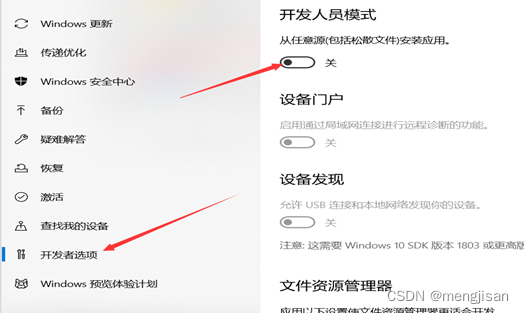
2、开启Linux子系统功能
在控制面板——程序——启用或关闭windows功能,启用Linux的Windows子系统、虚拟机平台、Windows虚拟机监控程序平台、Hyper-V
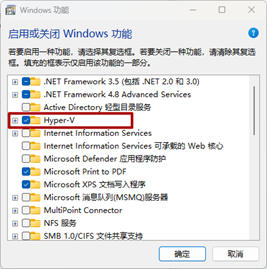
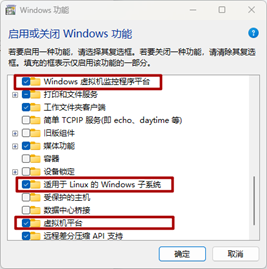
3、正式安装
找到Microsoft Store,搜索Ubuntu,找到合适的版本进行下载
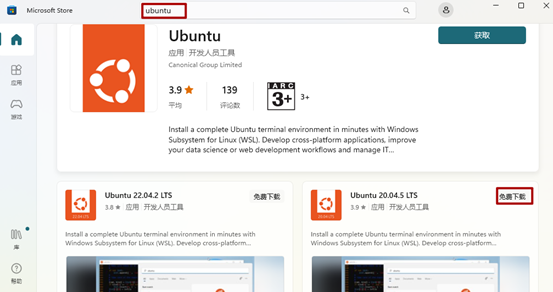
打开后设置初始的用户名和密码
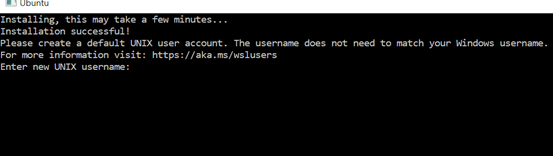
查看wsl下的Ubuntu状态
C:\Users\admin>wsl -l -v
NAME STATE VERSION
*ubuntu-20.04 Running 2
修改root密码
sudo passwd root
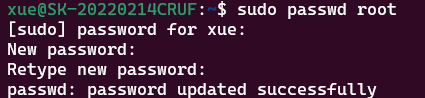
4、安装centos
https://github.com/mishamosher/CentOS-WSL
使用从github制作的 CentOS7镜像,下载解压选择目录存放,在解压的文件夹中找到.exe文件,双击安装等待片刻会显示安装成功,同时当前文件夹生成一个【ext4.vhdx】的文件
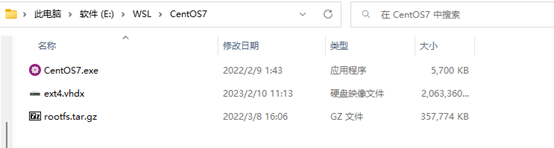
同时在资源管理器右侧会多个【Linux】的目录,这个目录中存放的文件就是当前安装系统文件的根目录,Windows10没有这个快捷入口,可以在Win+R运行里输入\\wsl.localhost访问目录
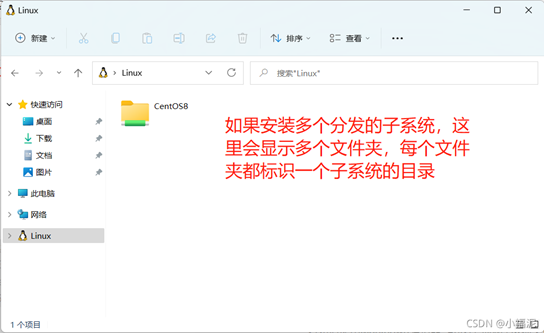
验证安装
在CMD中键入命令bash或者wsl即可进入子系统,使用cat /etc/redhat-release查看版本信息
如遇到安装完执行bash或wsl 报错: 安装其中一个文件系统时出现错误。有关详细信息,请运行'dmesg'。
运行wsl--update 后运行wsl --shutdown重启wsl即可

修改hostname
进入 /etc 目录 ,编辑 wsl.conf,如果没有该文件就创建一个
vim/etc/wsl.conf
[network]
hostname= PC
generateHosts= false
注意在直接退出wsl 之后配置并没有直接生效,而是在wsl 重启之后才会生效,所以我们可以使用命令使wsl 先关闭,然后再重新进入就会发现hostname已经修改过来了。
wsl--shutdown
wsl--list --running
wsl
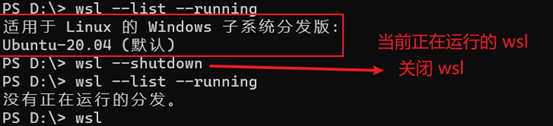






















 1745
1745











 被折叠的 条评论
为什么被折叠?
被折叠的 条评论
为什么被折叠?








